VSB2008使用技巧
Visual Studio 2008基本调试技巧
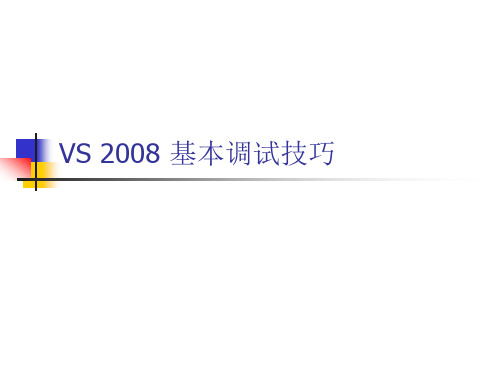
Байду номын сангаас
加入WriteLine输出语句。
断言的使用
Debug类(命名空间System.Diagnostics) Debug.Assert(表达式,string str)
表达式:“测试条件” str:“提示消息” Debug.Assert(this.textBox1.Text.Length > 0, "输入值为空!"); 在断言中不要调用程序中的方法,避免与程序 发生功能联系。
小结
VS 2008 基本调试技巧 断点设置、调试输出、变量监视、调试堆栈、 逐过程调试、逐语句调试、使用WriteLine方法 来辅助输出调试信息。 断言Debug 测试是调试的入口,重心在于设计输入数据让 特定的问题出现的技巧。 调试不等于测试,调试重心在于修正语法错误 和逻辑错误的过程,重点在于定位问题。
VS 2008 基本调试技巧
断点设置
F9快速断点设置
调试输出
F5调试输出
变量监视
调用堆栈
逐过程调试
在断点处,如果希望继续执行程序,则 可按F5键,程序会运行到下一个断点的 代码行处。 如果要一步步查看程序的执行情况,以 及变量、属性值等,则可按F10键(逐过 程调试的快捷键)。
逐语句调试
vs2008的使用.doc

Visual Studio一直是广大程序员所关注的重要的软件开发平台。
目前,大家可以从微软网站下载Visual Studio 2008 bate2 版本。
此次大会中,微软.NET咨询顾问周敏向大家介绍了微软Visual Studio 2008的基本情况和开发语言的增强等情况。
功能上的增强目前,微软的Visual Studio团队、SQL Server团队、Office团队都在使用Team Foundation Server进行企业级的应用开发。
Visual Studio 2008的设计目标主要有3点:提高开发效率、在开发过程生命周期中使团队成员能够更好的协作、能够开发基于微软最新技术的一些应用。
Visual Studio 2008支持.NET framework 3.5,并且对以前.NET framework版本进行支持。
同时,在VB3.5和C#3.5中加入了对LINQ的支持。
LINQ使用户能够使用VB和C#编写出类似于SQL语句这样的指令,使得开发语言和数据库语言彼此能够结合起来。
以前的SQL语言检索能力很强,但是并不擅长进行复杂的运算。
现在VB和C#能够获取数据,并且能够对数据进行复杂的运算。
这也是在Visual Studio 2008中引入LINQ技术的原因。
在软件过程管理中,Visual Studio 2008引入了CODE MATRIX,可以测量代码的复杂度,对代码的性能进行定量的分析,从而对代码的优劣有一个比较深入的了解。
此外,在Visual Studio 2008中引入了新的负载测试的模型、界面和报表。
更重要的是,还有一个连续集成的构建,例如,一个企业有一个开发主线,还有很多开发分支。
假定每个开发分支都是其中的一个功能点,当功能点开发完成以后,需要合并到开发主线,在对开发主线进行合并操作的时候,Visual Studio 2008能够自动进行团队构建,并且给出构建的结果。
而在Visual Studio 2005时,需要进行很多手工操作。
Visual_Studio_2008使用技巧-最常用的技巧-zhaochx编辑_new

#016、创建和修改VS的快捷键原文地址:/saraford/archive/2007/08/17/did-you-know-how-to-quickly-comme nt-and-uncomment-code-using-keyboard-shortcuts.aspx操作步骤:1、菜单:工具+选项+环境+键盘2、在“显示命令包含”的文本框里输入命令,或者从组合列表框中选择命令。
3、在“按快捷键”编辑框中键入快捷键。
4、按“确定”应用设置。
如果预设置的快捷键与当前设置的快捷键冲突,就会显示预设置的快捷键的命令,如果点击“确定”就会覆盖冲突。
新建的快捷键是默认的全局应用的,你可以选择快捷键的作用域。
评论:除非自己特别常用的,我一般都是用默认的快捷方式。
#024、使用快捷键进行字符大小写转换原文地址:/saraford/archive/2007/08/28/did-you-know-there-s-a-keyboard-sho rtcut-default-to-upper-and-lower-case-a-word-in-the-editor.aspx操作步骤:1、按Ctrl+Shift+U将当前字符或选中的字符转换为大写2、按Ctrl+U将当前字符或选中的字符转换为小写当然,你可以通过菜单:编辑+高级+转换为大写(转换为小写)评论:要是有转换首字母大写的快捷功能就好了#025、减少或增大行缩进原文地址:/saraford/archive/2007/08/29/did-you-know-you-can-increase-and-decrease-the-line-indent-from-the-text-editor-toolbar.aspx操作步骤:针对选中的代码行1、增大缩进:Tab。
2、减少缩进:Shift+Tab或者菜单:编辑+高级+增加行缩进或者编辑+高级+减少行缩进当然,你可以通过菜单:编辑+高级+转换为大写(转换为小写),也可以通过点击工具栏增大或减少缩进的图标按钮实现。
VS2008环境配置directshow终极攻略

VS2008环境配置directshow终极攻略第一篇:VS2008环境配置directshow终极攻略帮您安装调试成功VS2008平台下的Directshow 及基于directshow的相关项目基础配置错误解决知识普及:DirectX9.0b(包含b)以下版本才有directshow,自从DirectX9.0c以后就从DirctX中分离了directshow了,所以要用directshow的人要注意,当然你也可以下载安装extras扩展包来弥补这一缺省。
缺少streams.h的解决方法31.编译基类源代码BaseClasses编译生成路径:/Samples/C++/DirectShow/BaseClasses环境:VS2005/VS2008为了正确编译,需修改以下文件:(a)ctlutil.hD:/DXSDK/Samples/C++/DirectShow/BaseClasses/ctlutil.h 编译时提示错误:BaseClasses/ctlutil.h(278): error C4430: 缺少类型说明符假定为int。
注意: C++ 不支持默认 int改://static g_dwLastRefresh = 0;static DWORD g_dwLastRefresh = 0;//lspmodify(c)winutil.cppd:/DXSDK/Samples/C++/DirectShow/BaseClasses/winutil.cp p错误:1>./winutil.cpp(2104): error C2065: “Count”: 未声明的标识符改://for(UINTCount = 0;Count < Result;Count++)UINT Count;//lspmodifyfor(Count = 0;Count < Result;Count++){ //lspmodify(d)outputq.cppd:/DXSDK/Samples/C++/DirectShow/BaseClasses/outputq.c pp错误:1>./outp utq.cpp(664): error C2065: “iDone”: 未声明的标识符改:(这里可能地方与VS报错不一样,需要自己向上找一下)//for(longiDone = 0;long iDone;//lspmodifyfor(iDone = 0;//lspmodify在DirectShow 8.0的SDK里面就看到有下面的头文件,在我装的是9.0的,没有找到这些文件。
实况足球2008操作指南
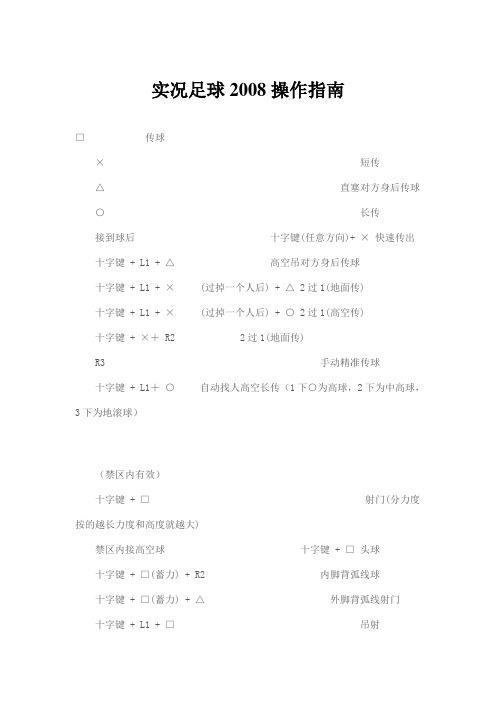
实况足球2008操作指南□传球×短传△直塞对方身后传球○长传接到球后十字键(任意方向)+ × 快速传出十字键+ L1 + △高空吊对方身后传球十字键+ L1 + × (过掉一个人后) + △ 2过1(地面传)十字键+ L1 + × (过掉一个人后) + ○ 2过1(高空传)十字键+ ×+ R2 2过1(地面传)R3 手动精准传球十字键 + L1+○自动找人高空长传(1下○为高球,2下为中高球,3下为地滚球)(禁区内有效)十字键+ □射门(分力度按的越长力度和高度就越大)禁区内接高空球十字键+ □ 头球十字键+ □(蓄力) + R2 内脚背弧线球十字键+ □(蓄力) + △外脚背弧线射门十字键+ L1 + □吊射十字键+ □(蓄力) + R1 (蓄力槽出现后松开□按R1)低轨度挑射□(蓄力) + 十字键+ ×假射/扣球取消/强制移动R1 + R2 SC,有球时为取消当前动作/无球时为强制移动L1 + R1 把球拨开一段距离,然后可以增强长传精度防守篇我方半场×断球.配合R1形成快速追球□包夹防守○铲球我方半场. 我方队员拿球后按□ 大脚解围守门员△出击(△ + L1) + 十字键手动控制门将(需设置)守门员拿球后按○/□ 开大球(过中场)守门员拿球后按 R1 把球放在地上自己控制守门员拿球后按× 手抛球罚球篇(角球) 十字键+ ○ 开角球(力度和球员惯用的脚对落点起决定作用) (角球) 十字键 + X 战术角球(任意球)十字键+ ○长传(任意球)十字键+ ×短传门前任意球十字键+ □射门(十字键↑) + □(蓄力) + △(△最后按) 远距离,大力穿人墙射门(十字键↓) + □(蓄力) + ×(×最后按) 近距离,高弧度射门One-Two“二过一”技术基本讲解:二过一本身还可以演变出多种变化,比如利用二过一的触发从而使触发球员积极前插,即使不回传他,也可另己方进攻队型压上。
BST-2008S 操作指南 V1 0

装安卷纸 .1
装安质介、三
。斜倾要 不 量尽卡 证 使 并 �下向 � 像 头 �面描 扫 效 有 卡证� 处 口 入 描 扫在 置 放 卡 证的描 扫 要 需 将 印复卡证 .3 mm021.xaM�径直卷纸 证驶驾/证份身�质介印复 标指术技要主 .2 速 ipd002×002 �率辨分�张/秒 8�S8002-TSB�度
验校质介、四
块纸逼用�内道通印打于铺平出拉端前纸将后最��示所 4 头箭如�内仓纸入放卷纸 。住夹
��示所 3 头箭如�开弹动自架撑支带碳��示所 2 头箭如�键按起抬头印打动推前向 )2 ��示所 1 头箭如�盖上开打�翻上向处陷凹处两盖上住按手双 )1
的好装将后之�板纸逼个一加别分边两的卷纸在�过穿孔心中的卷纸从杆撑支卷纸将 )3
�辊胶和 SIC 洁清骤步述上按天每 。印复始开后发挥全完精酒待�后钟分 01―5 �尘灰的面表器感传射透印打、辊胶印打、头印打除擦球棉精酒的干拧用 �架撑支带碳起抬�盖上开打 表器感传射透描扫及辊胶纸出、辊胶纸进、SIC 下、上除擦球棉精酒的干拧用 �盖上描扫开打�源电机印复闭关 �尘灰的面
�
�
辊胶纸出○ 8 盖上描扫○ 6 灯示指源电○ 4 灯示指障故○ 3 键按○ 2 盖上○ 1 关开源电○ 5
组头印打从带碳收回将后然� �示所 2 头箭如�开打件组除擦将�手扳件组除擦转旋 )2 �毕完装安带碳放发�图大放见�分部起凸的轮拨动转在卡槽开的端轴
带碳证保并�上轮拨动转带碳放发到装安�示所 1 头箭图下如分部带碳放发的带碳将 )1
装安带碳 .2
按着按�明说的张样检自照按�后钟秒 01 约大�键按住按中烁闪灯示指待等后电开 .1
3
2
明说能功灯示指和键按、六
VS2008简明教程

比尔盖茨创建微软公司,以 BASIC 起家,开发推广了 MSDOS,Windows 系列操作系 统,和形式各样的软件。包括今天的专题 VS2008 开发软件。
Windows 平台(无论是 windows xp,还是 windows 7)已经成为每个人进入信息社会的 必经的平台,包括微软公司在内的诸多软件公司,开发了各种各样的软件(娱乐,休闲,工 作,行业等等软件)。
作为一名学习者 VS2008 的来源是个问题,庆幸的是微软公司提供了试用版和体验版, 可以到微软的官方网站()查询下载。
盗版软件,最好不要使用,至少不要用于商业开发。因为使用盗版软件本身就是损害软 件从业人员的福利和前途,也损害者您自己的前途和福利。尽管,目前很多小型软件公司依 然使用盗版软件做软件开发。
伯兮科技 info@
VS2008 简明教程 version 1.0
写在前面:...............................................................................................................................1 第一章:启动软件...................................................................................................................2 第二章:Hello World ...............................................................................................................2
VSB2008使用技巧

08使用技巧一、模板建立 (2)1.1 Dreamweaver编辑功能 (2)1.2 模板页面的刷新、恢复、显示表格线 (3)1.3 组件拖拽 (4)1.4 复制、粘贴页面 (4)1.5 页面操作功能 (5)1.6 组件区分 (5)二、栏目建立 (5)2.1 栏目的复制、粘贴 (5)2.2 链接栏目建立 (6)2.3 栏目排序 (7)三、网站中继承关系 (7)3.1 内容页的继承 (7)3.2 栏目资料的继承 (9)3.3 权限的继承 (12)四、页面间快速切换 (13)4.1 在模板、栏目和资料库三个标签之间切换时,系统可以保留上次操作痕迹 (13)4.2 栏目管理下状态的切换 (13)4.3 资料库状态下 (13)一、模板建立1.1 Dreamweaver编辑功能如图,在页面编辑菜单栏中,点击在Dreamweaver中编辑,系统可以直接调用Dreamweaver程序打开当前模板页(本机必须已经安装Dreamweaver)在下图的Dreamweaver编辑状态下,我们可以很方便地对页面进行调整调整完之后,在Dreamweaver中点击保存,再点击提交按钮,将修改的内容提交到系统中!* 备注:在Dreamweaver编辑状态下,给页面中添加的图片、flash等,只要它们的路径中没有中文名称,就可以直接提交到我们的vsb系统中,不需要再次上传。
1.2 模板页面的刷新、恢复、显示表格线①恢复点击页面编辑菜单栏中的按钮,可以将页面恢复到上次保存的状态或者原始状态。
②刷新点击页面编辑菜单栏中的按钮,可以刷新页面。
比如,我们对页面上的某个组件进行了样式配置,点击这里的刷新按钮,就可以在模板页上看到设置后的效果了,而不需要再次保存页面!③表格线显示点击页面编辑菜单栏中的,可以清楚的看到模板页面的结构,对页面进行简单的调整1.3 组件拖拽如果我们要拖拽到页面的组件,其他页面上已经有了,那我们可以从其他页面将组件直接拖到本页面,这样做的好处是不需要我们对组件再进行样式配置,它和我们拖的组件的样式是一样的。
wwe2008操作技巧

正面重摔技(如抓脖子,Pedigree,Cross face):能量槽发光时,击晕对方,然后按一下S 抱住对方(注意击晕后抱住对方时,对方是跪着的,与平时站立的抱摔是不同的!!),然后再按住S不放(注意按紧千万别把S给松开了!!)再迅速按下A(要快),即S,S+A背面重摔技(如班瓦的连发德式背摔):能量槽发光时,击晕对方,然后按一下S抱住对方,再按一下A转到对方身后(此时对方也是跪着的),然后再按住S不放再迅速按下A,即S,A,S+A站立式重击技(如HBK下颚粉碎击):能量槽发光时,直接按住S不放再迅速按A,发动重击,可加发向键调整(不必击晕和抱住对方),即S+A跑动式重击技(如8D,EDGE的SPEAR):能量槽发光时,连续按两下方向键(注意要同一个方向,速度要快,按第二下以后不能松开),跑到接近对手的地方时迅速按S+A绳角上跳击技(如飞身头槌):能量槽发光时,把对方摔倒在地板以后,按A爬上绳角,然后按S+A(注意有部分不是S+A,而是直接按S,也有的直接按D,不需要能量槽发亮)对跑过来的敌人的重摔技(如Spine buster、轮喉落其中一种):能量槽发光,对方跑过来时按S+A(想对方跑过来最简单的方法就是按一下S抱住对方以后,按住一个方向键不放按A,这样对方就会往边绳跑去,然后会弹回来,等他靠近你以后迅速摔他)利用边绳的重击技(如619,Y2J的moonsoon):这个号称绝对无敌的必杀技是很多玩家都赞不绝口的,不仅操作简单,最最最最最BT的地方完全不需要能量槽发亮。
走到边绳附近,按住方向键不放(方向要往你靠近的边绳),然后按S固定技(如Ankle lock,Cross face,Wall of Jericho):能量槽发亮,对方倒地时,走到他身边按S+A,注意对方脸朝上还是朝下,还有发动时自己的站位。
cross face是对方脸朝下,自己站在对方头部发动;Ankle lock是对方脸朝下,自己站在对方脚附近发动;Wall of Jericho是对方脸朝上,自己站在对方脚附近发动。
游戏北京奥运2008操作

100m栏(女子)/110m栏(男子)
按住 LT 或 RT 键(键盘 J 键)积蓄起跑力量,当起跑力量达到红色区域时,选手将冲出起跑线。想要赢得世界冠军您需要控制起跑力量条使之在发令枪响的瞬间进入红色区域,如果起跑前力量条进入红色区域将造成抢跑犯规,而起跑后力量条进入红色区域则无法达到最高速度。
如果在比赛中错过、触碰标志门或以错误的路径通过标志门将在比赛时间上予以惩罚。
乒乓球
单打
按住A / B键(键盘J键和K键)积蓄发球力量。
按下A键(键盘J键)进行上旋击球。
按下B键(键盘K键)进行下旋击球。
按下Y键(键盘U键)进行扣杀。
击球时使用L键(键盘A / D键)进行击球瞄准。
在获得有利位置后,按下 A B X Y 键(键盘 J K U H 键)的组合进行摔投,具体的组合顺序将随机出现,您需要自己发掘、学习并熟练使用。摔投组合键的复杂程度取决于对手的强度。
在被对手摔投后,在被摔出的瞬间按下A B X Y键(键盘J K U H键的组合)将可以降低对方的摔投效果。
在双方进行僵持或被对方压制时,按下LT 或 RT 键(键盘 A 键 和 D 键)进行逃离或向对方认输。
起跳需要按住LT / RT键(键盘 A 键)调整起跳角度。
三级跳
快速交替按下A / B 键或摇动R / L键(键盘交替按下 J 键 和 K 键)以提升助跑速度。
按下LT / RT键(键盘 D 键)起跳,再次按下LT / RT键(键盘 D 键)完成第二跳
在第三跳时需要按住LT / RT键(键盘 D 键)调整起跳角度。
快速交替按下A / B 键或摇动L / R 键(键盘交替按下 J 键 和 K 键)以提升速度。
VS2008基本调试技巧与UT初步

逐语句调试
在调用函数的情况下,逐过程调试将执 行函数,然后跳过函数体。
F11逐语句调试 能够看到函数体内的代码逐句执行的情况。
加入WriteLine输出语句。
断言的使用
Debug类(命名空间System.Diagnostics) Debug.Assert(表达式,string str)
添加单元测试项目
直接在解决方案中添加一个新的项目, 选择项目类型为“测试项目”。
单元测试的基本方法是调用被测试代码 的函数,输入函数的参数值,获取返回 结果,然后与预期的测试结果进行比较, 如果相等则认为测试通过,否则认为测 试不通过。
Assert类的使用
在单元测试中,.NET提供了Assert类,用于验 证指定的功能是否满足条件。
从被测代码直接生成单元测试 添加单元测试项目
从被测代码直接生成单单元测试”选项。
在弹出的“创建单元测试”窗口中选择被测方 法,点击“确定”。
在新界面中输入需要创建的单元测试项目的名 称,然后单击“创建”按钮。
从被测代码直接生成单元测试
VS 2008 基本调试技巧与UT初步
断点设置
F9快速断点设置
调试输出
F5调试输出
变量监视
调用堆栈
逐过程调试
在断点处,如果希望继续执行程序,则 可按F5键,程序会运行到下一个断点的 代码行处。
如果要一步步查看程序的执行情况,以 及变量、属性值等,则可按F10键(逐过 程调试的快捷键)。
表达式:“测试条件” str:“提示消息” Debug.Assert(this.textBox1.Text.Length > 0, "输入值为空!"); 在断言中不要调用程序中的方法,避免与程序 发生功能联系。
vs2008使用教程

VS2008使用教程引言Visual Studio 2008(简称VS2008)是一款功能强大的集成开发环境(IDE),被广泛用于开发各种类型的应用程序,包括桌面应用程序、Web应用程序和移动应用程序等。
本教程将为您介绍如何使用VS2008进行开发,并提供一些常用功能和技巧的使用方法。
安装和设置在使用VS2008之前,您需要先下载并安装它。
您可以从微软官方网站或其他可信的下载源获取安装程序。
安装完成后,您需要进行一些基本设置,以配置和个性化您的开发环境。
1.启动VS2008安装程序,并按照提示进行安装。
2.完成安装后,启动VS2008,您将看到欢迎界面和开始菜单。
3.在设置对话框中,您可以选择默认的编程语言和工作区布局,还可以更改其他个性化设置,例如颜色方案和字体大小等。
创建新项目使用VS2008,您可以创建多种类型的项目,例如控制台应用程序、Windows窗体应用程序、 Web应用程序等。
下面将介绍如何创建一个新的控制台应用程序项目。
1.在VS2008的开始菜单中,选择“新建项目”。
2.在新建项目对话框中,选择“Visual C++”(或其他适当的编程语言)并选择“控制台应用程序”项目模板。
3.输入项目的名称和存放路径,并点击“确定”创建项目。
4.创建完成后,您将看到一个空白的代码文件和一个主函数。
编写代码在VS2008中,您可以使用内置的代码编辑器来编写代码。
编辑器具有很多实用的功能,如语法高亮、自动完成和错误提示等。
1.在新建项目中,打开代码文件(通常是.cpp或.cs文件)。
2.在编辑器中输入您的代码。
VS2008提供了丰富的代码片段和代码模板,可以加快编码速度。
3.保存代码文件,并使用编译器和调试器来验证代码的正确性。
编译和运行在VS2008中,您可以通过点击按钮或使用快捷键来编译和运行您的应用程序。
1.在工具栏上找到“生成”或“调试”按钮。
2.点击“生成”按钮,VS2008将使用选择的编译器编译您的代码。
实况足球2008键盘操作方法

1.基本进攻操作电脑默认设置的键盘键如下(左边为键盘,右边的字母为SBOS360 手柄)W—○Y 直塞(也就是△);Q—LB 切换(也就是L1 键)S—○A 短传(也就是×);E—RB 加速(也就是R1 键)A—○S 射门(也就是□);C—RT 特殊技能(也就是传说中的假动作,R2 键)D—○B 长传(也就是○);Z—LT 策略(也就是L2 键)2.基本防守操作Q—LB 切换E—RB 加速W(按住)—○ Y 控制守门员 ;A(按住)—○S 围抢;D—○B 铲球;S(按住)—○ A 对你控制的队员施加压力(字面上就这样翻译的,其实就是抢球,汗);3.带球带球:当球在你的球员脚下时,控制方向键(这个有点白痴…地球人应该都知道)加速带球:带球时按住E(R1)键大步带球:按住E 键加速带球时,快速的按两到三下方向键,就可以把球趟起来。
或者也可以快速的轻按E(R1)键来完成这个操作更大距离的趟球:当按E(R1)键带球时,按住C(R2)键并且按斜45 度方向。
慢速带球:带球时按住C(R2)键。
当进行该操作时,球基本上不离开球员的脚,而且如果突然一下改变方向或做一个或多个假动作,效果很好(这句翻译得有点别扭)横向移动:按下和球员前进方向垂直的方向键即可停球1:带球时放开方向键并且按E(R1)键,可以停球停球2:带球时放开方向键并且按C(R2)键,可以使球员停下来而且面对对手球门方向跳:当对手铲球时,按下C(R2)键即可跳过对手的铲球(挺难做到,毕竟挺难预料到对手是不是铲球)控制球:接到传球时,按方向键控制球(不得不再打个冷战……)停球(接球版):接到传球时,按下方向键的同时按住C(R2)键就可以把球停住并且面对特定的方向停球并且使面对对方球门:接到传球时,放开方向键并且按下C(R2)键使队员面对对方球门方向(一个停球竟然有四种方案,真是……)主动接球:为了使球员主动去接传球,按住E(R1)键并且控制球运行方向的方向键4.传球短传/头球:按下S 键进行地滚球短传或者争头球。
vs2008 使用技巧

vs2008 使用技巧VS2008是微软开发的一款集成开发环境,提供了丰富的功能和工具来开发和调试应用程序。
本文将介绍一些VS2008的使用技巧,以提高开发效率。
1.快速查找文件:使用快捷键Ctrl + , 可以快速打开一个文件。
通过输入文件名的一部分,VS2008会自动筛选出匹配的文件,并显示在下拉列表中。
这个功能对于查找和导航项目中的大量文件非常有用。
2.智能代码提醒:VS2008内置了强大的智能代码提醒功能,可以根据上下文自动填充代码。
例如,当输入一个对象名后,按下“.”键,VS2008会显示出对象的成员列表,以便你选择和补全代码。
这大大提高了编写代码的速度和准确性。
3.快速重命名:在VS2008中,你可以使用快捷键Ctrl + R,Ctrl + R来快速重命名变量、方法或类名等。
只需将光标定位到要重命名的标识符上,按下快捷键后,VS2008会自动修改所有引用该标识符的地方,避免了手动修改的麻烦。
4.代码折叠:VS2008支持代码折叠功能,可以折叠和展开代码块,以便更好地组织和浏览代码。
只需单击代码左侧的“+”或“-”图标,即可折叠或展开代码块。
这对于浏览大型代码文件或隐藏不需要关注的代码段非常有帮助。
5.调试窗口:VS2008提供了丰富的调试功能,可以帮助我们定位和解决程序中的错误。
在调试模式下,可以通过查看“局部变量”、“自动变量”和“表达式”窗口中的值,来监视变量的实时变化。
还可以设置断点和单步调试等功能,以逐行执行程序并观察代码的运行情况。
6.自动格式化代码:VS2008有一个称为“格式化选择部分”的功能,可以将选中的代码自动格式化为规范化的样式。
只需选中要格式化的代码,然后按下快捷键Ctrl + K, Ctrl + F,VS2008会自动对选中的代码进行排版和缩进,使代码看起来更加整洁和易读。
7.使用插件:VS2008支持第三方插件,可以通过安装插件来扩展其功能。
一些著名的插件如ReSharper、Visual Assist等,在代码编写和重构、代码导航、代码自动补全等方面提供了更强大的功能和工具。
VisualStudio2008技巧

VisualStudio2008技巧1:强大的渐进式搜索操作步骤:1.按Ctrl+I键;2.输入你要搜索的文本。
注意:这时你会看到光标跳至第一个匹配的位置,并高亮显示搜索的文本。
3.再次按下Ctrl+I键,光标将跳至下一个匹配的文本;4.按Ctrl+Shift+I可向后搜索;5.按ESC键停止搜索;评论:这功能比Ctrl+F的搜索不同,灵活快捷,不会弹出一个搜索对话框。
你也可以通过菜单栏的方式来调用这个同能:编辑+高级+渐进式搜索2:选择矩形区域(框式)操作步骤:按下Shift+Alt+方向键评论:这个功能在编辑代码的时候很实用,也可以用“Alt键+鼠标” 来事实现这个功能。
3:显示空白字符操作步骤:菜单方式:编辑+高级+查看空白快捷键:Ctrl+R, Ctrl+W评论:快捷键的设置是根据键盘布局不同有不同,比如键盘布局设置为Visual c#2005 则快捷键为:Ctrl+E, S。
4:全屏模式操作步骤:Visual Studio 有四种窗口布局;1、设计视图-启动vs 后你看到(视图);2、全屏视图-(菜单操作)视图+全屏;3、调试视图-调试时候看到(视图);4、文件视图-运行命令“devenv.exe foo.txt”(后启动的视图);按下快捷键:Shift+ Alt + Enter可以迅速的从其他三种窗口布局切换到全屏模式。
同时在全屏模式下做的定制会在窗口布局切换的时候得以保留,关闭或再次打开IDE 也是如此。
评论:这个保存状态的功能还是挺实用的,不必每次全屏的时候要再次调整了。
5:利用查找组合框查找当前文档操作步骤:1、按下快捷键Ctrl+D 可以定位到查找组合框。
2、按下Enter键搜你查找的字符3、按Shift + Enter键向前定位。
评论:此功能只对当前窗体有效,同时只有键盘映射为默认状态(或vc++6.0)Ctrl+D才有有效6:自定义搜索操作步骤:1、按下快捷键Ctrl+F2、在“查找和替换”对话框中,单击“查找选项”按钮评论:这个功能可以让你的搜索变的更高效更准确7:文档自动换行操作步骤:1、菜单:工具+选项+文本编辑器+所有语言+常规,选择“自动换行”,选中后,你可以选择“显示可视的自动换行标志符号” 。
VS2008技巧收集

1、F12这三个键在查看代码的时候,特别有用。
通过F12你可以快速的找到一个函数的定义,通过Ctrl+减号你可以快速的返回到函数的调用处。
2、如何使用快捷键在当前代码行的上面或下面插入一行(推荐,很实用)按下Ctrl+Enter会在上面插入一个空行,Ctrl+Shift+Enter则会在下面插入一个空行。
光标会移至新行的开始处。
备注:这是我非常喜欢的一个快捷键,如果不用这个,则需要使用Home或End,然后使用方向键,再使用回车才能达到上面的效果。
3、通过按"tab"两次插入代码块操作步骤:在编辑的中输入代码片段,比如"for"在这个状态下,按两次"tab"键,将会插入代码块,如下图所示此时你可以把第一"i"改成"j",然后按Tab键,则所有的变量都变成了"j"。
备注:这样既快又不容易语法出错。
4、怎样使用任务管理器?假如我们开发的项目很大,在项目中有些代码没有完成,我们可以做一下标记,便于将来查找。
创建方法:在要标志的地方输入://TODO:...内容...使用方法:视图—>任务列表—>注释5、快捷键格式化文本Ctrl+E,D 对代码进行格式化注释Ctrl+E,C 注释行取消注释Ctrl+E,U 取消注释行重构.封装字段Ctrl + R,E 显示“封装字段”对话框,该对话框允许从现有字段创建属性,并更新所有引用以使用新属性。
重构.提取接口Ctrl + R,I 显示“提取接口”对话框,该对话框允许使用从现有类、结构或接口派生的成员创建新接口。
重构.提取方法Ctrl + R,M 显示“提取方法”对话框,该对话框允许从选定的代码中创建新方法。
重构.将局部变量提升为参数Ctrl + R,P 将变量从局部使用移动至方法、索引器或构造函数参数,并正确更新调用站点。
有关更多信息,请参见将局部变量提升为参数。
实况足球2008技巧

对方控球时
按键
效果
方向键
移动球员位置
L3
与方向键相同
R1+方向
加速移动
L1
换人
X
逼近对方带球队员,断球
□
令附近本方球员参与协防
△
门将出击(本方半场)
R2+△+方向
手动门将出击(本方半场,且须开启门将控制)
方向+○
铲球
R1+方向+○
飞铲
R2+方向
低身位朝向不变的移动
球在飞行途中或在无人区域
按键
效果
□
直接凌空射球门中路(对方半场),直接大脚解围(本方半场)
方向+□
指定方向直接凌空射门(对方半场),直接大脚解围(本方半场)
R1
用胸部或抬脚将球停高
R1+方向
长距离用胸部或抬脚变向趟球
R2+方向
中距离用胸部或抬脚变向趟球
方向后
当空中来球在接球队员腰部附近时按会出现球员向后挑球并且转身追球的情况,非常漂亮,但操作难度比较大
方向+○
指定方向直接长传(本方对方禁区弧顶外),直接大脚解围(本方禁区弧顶内),直接高弧度加弧线下底传中
□
直接射球门中路(对方半场),直接大脚解围(本方半场)
方向+□
指定方向直接射门(对方半场),直接大脚解围(本方半场)
R1
漏球
R1+方向
长距离变向趟球
R2+方向
中距离变向趟球
□+X
直接默认方向假射扣球
中速带球
★★★★★
R2+六方向(除了左/右)
指定方向转身
- 1、下载文档前请自行甄别文档内容的完整性,平台不提供额外的编辑、内容补充、找答案等附加服务。
- 2、"仅部分预览"的文档,不可在线预览部分如存在完整性等问题,可反馈申请退款(可完整预览的文档不适用该条件!)。
- 3、如文档侵犯您的权益,请联系客服反馈,我们会尽快为您处理(人工客服工作时间:9:00-18:30)。
08使用技巧
一、模板建立 (2)
1.1 Dreamweaver编辑功能 (2)
1.2 模板页面的刷新、恢复、显示表格线 (3)
1.3 组件拖拽 (4)
1.4 复制、粘贴页面 (4)
1.5 页面操作功能 (5)
1.6 组件区分 (5)
二、栏目建立 (5)
2.1 栏目的复制、粘贴 (5)
2.2 链接栏目建立 (6)
2.3 栏目排序 (7)
三、网站中继承关系 (7)
3.1 内容页的继承 (7)
3.2 栏目资料的继承 (9)
3.3 权限的继承 (12)
四、页面间快速切换 (13)
4.1 在模板、栏目和资料库三个标签之间切换时,系统可以保留上次操作痕迹 (13)
4.2 栏目管理下状态的切换 (13)
4.3 资料库状态下 (13)
一、模板建立
1.1 Dreamweaver编辑功能
如图,在页面编辑菜单栏中,点击在Dreamweaver中编辑,系统可以直接调用Dreamweaver程序打开当前模板页(本机必须已经安装Dreamweaver)
在下图的Dreamweaver编辑状态下,我们可以很方便地对页面进行调整
调整完之后,在Dreamweaver中点击保存,再点击提交按钮,将修改的内容提交到系统中!
* 备注:在Dreamweaver编辑状态下,给页面中添加的图片、flash等,只要它们的路径中没有中文名称,就可以直接提交到我们的vsb系统中,不需要再次上传。
1.2 模板页面的刷新、恢复、显示表格线
①恢复
点击页面编辑菜单栏中的按钮,可以将页面恢复到上次保存的状态或者原始状态。
②刷新
点击页面编辑菜单栏中的按钮,可以刷新页面。
比如,我们对页面上的某个组件进行了样式配置,点击这里的刷新按钮,就可以在模板页上看到设置后的效果了,而不需要再次保存页面!
③表格线显示
点击页面编辑菜单栏中的,可以清楚的看到模板页面的结构,对页面进行简单的调整
1.3 组件拖拽
如果我们要拖拽到页面的组件,其他页面上已经有了,那我们可以从其他页面将组件直接拖到本页面,这样做的好处是不需要我们对组件再进行样式配置,它和我们拖的组件的样式是一样的。
在拖拽组件时,系统会弹出一个窗口
引用这个组件:如果选引用组件的话,就是说我们的这个组件和首页上的组件实际上是一个组件,任一个改动另外一个也跟着改。
复制这个组件:如果选复制这个组件,就是说我们的这个组件只是首页上组件的一个副本,复制时它们的样式是完全一样的。
但是改一个另外一个不会跟着改。
1.4 复制、粘贴页面
如果,我们要新建的模板页面和已有的页面比较相似,那我们可以直接复制、
粘贴该页面,点击后面的,修改模板页名称,然后打开模板页面,对其稍
作修改,让其成为我们要新建的模板页。
1.5 页面操作功能
点击模板页面中的属性标签,在页面操作栏下,可以设置是否允许使用鼠标右键,是否允许选择、复制、拖拽页面内容,有效的保护网站页面中的内容!
1.6 组件区分
和栏目相关的栏目资料组件用的图标显示,其他用的图标显示。
二、栏目建立
2.1 栏目的复制、粘贴
如果要新增的栏目和已有的栏目相似,只是显示的具体内容不同。
那么我们可以找到已有的栏目复制,然后找到要新增的栏目的具体位置粘贴。
点击后面的改名按钮,将其改为要新增的栏目的名称。
然后在资料库里面将相应的组件的名称也改为和本栏目相适应的名称就可以了。
2.2 链接栏目建立
如图,A、如果未央区和它下面的子栏目首页,显示相同的内容,那么我们可以将未央区建为链接栏目。
B、如果工作制度和财政动态下有相同的子栏目,那么相同的那个子栏目可以用链接栏目。
链接栏目的建立一方面可以减少我们的工作量,另一方面可以解决特殊情况
下当前位置的显示问题。
2.3 栏目排序
找到我们要调整的栏目,点击工具栏上的,弹出栏目排序窗口。
三、网站中继承关系
3.1 内容页的继承
①一级栏目的内容页如果不进行设置,可以自动继承首页栏目的内容页
②子栏目的内容页可以继承其父栏目的内容页
实例:假设我们的网站结构图如下图
A、如果,首页、最新公告、公司新闻、产品介绍等栏目用的同一个文章内容页,那么我们可以只在首页栏目上设置文章内容页,其他栏目不用设置,可以自动继承首页的文章内容页。
如下图所示:
B、同样地,公司动态、员工园地如果没有设置文章内容页的话,可以自动继承公司新闻的文章内容页。
如下图所示:
文章内容页相同情况下,只设置首页和父栏目的好处是这样一方面可以节省我们设置的工作量,另一方面方便后期修改。
(要是想改网站的文章显示页的话只需要改动首页或者父栏目设置就可以了,不用一个栏目一个栏目改)。
3.2 栏目资料的继承
①如果父栏目调用模板中有和子栏目调用模板中相同的组件,并且子栏目的资料组件没有进行来源设置,那么子栏目可以继承父栏目的栏目资料。
②文章组件不设置资料来源时, 默认使用当前栏目对应的文章源, 若没有则使用上级栏目对应的文章源。
实例:A、如下图,如果公司新闻和它的子栏目公司动态、员工园地下都有一个文章列表,而且显示相同的内容,并且他们调用的模板页中都有文章列表组件,那么我们可以只在公司新闻中设置文章来源,它的子栏目可以自动继承公司新闻中的新闻资料,在前台页面显示相同的内容,不需要设置。
如图所示:
父栏目的栏目资料。
B、如下图,产品与解决方案下的二级栏目产品介绍、应用解决方案,栏目导航上面都有一个产品与解决方案,如果各级栏目调用的模板页上都有一个栏目装饰组件,来显示产品与解决方案,那我们可以只在父栏目,产品与解决方案上设置资料就可以了,它的子栏目可以自动继承其父栏目上的资料。
如图所示:
3.3 权限的继承
权限可继承(显示除外),子栏目可以继承父栏目的权限;为子栏目赋权时要确保其上层栏目至少赋有显示栏目的权限。
四、页面间快速切换
4.1 在模板、栏目和资料库三个标签之间切换时,系统可以保留上次操作痕迹
在模板、栏目和资料库三个标签之间切换时,系统可以保留上次操作痕迹。
比如,我们在模板下对二级页模板进行操作,切换到栏目标签下之后,又返回模板标签,系统显示的界面是我们刚对二级页模板进行操作的界面!
4.2 栏目管理下状态的切换
点击栏目的资料来源标签,如上图所示
查看本栏目资料库:直接进入该栏目的资料库列表;
编辑模板:打开进入该栏目调用的模板页进行编辑;
预览模板:预览该栏目调用的模板页;
维护资料:进入组件的内容维护界面,可以直接对栏目资料进行维护;
预览:预览组件样式。
4.3 资料库状态下
点击栏目可以设置栏目下的资料源,为其添加、删除资料源。
展开栏目,可以对栏目资料进行维护!。
